
Contenido
- Activar el modo de ahorro de energía del Galaxy S7
- Activar el modo de ahorro de energía Ultra Galaxy S7
- Visualización del estado de la batería del Galaxy S7
- Reducción del uso de la batería del Galaxy S7
ACTUALIZACIÓN (21 de marzo): Se agregaron pasos sobre cómo desactivar el modo de ahorro de energía Ultra.
El nuevo buque insignia, Samsung Galaxy S7 (#Samsung # GalaxyS7), tiene una enorme batería de 3000 mAh, que es más que suficiente para alimentar el dispositivo durante todo el día sin necesidad de conectarlo al cargador. Samsung ya aprovechó la mayoría de las tecnologías utilizadas en sus dispositivos más nuevos, especialmente su pantalla Super AMOLED. Por lo tanto, puede esperar que dure más incluso con un uso intensivo que los dispositivos Galaxy anteriores.
Activar el modo de ahorro de energía del Galaxy S7
Hay un interruptor que puede activar para activar esta función, sin embargo, también puede retrasar el momento en que el modo de ahorro de energía entrará en vigor si no desea que se perjudique inmediatamente. Así es cómo…
Paso 1: En la pantalla de inicio, presiona el ícono Aplicaciones.
Paso 2: Busque y toque Configuración.
Paso 3: Desplácese hasta el ícono de la batería y tóquelo.
Paso 4: Ahora puede tocar la opción Modo de ahorro de energía para abrir su página de configuración.
Paso 5: Ahora, toque el control deslizante para activarlo.
Paso 6: Una vez habilitado, puede elegir entre lo siguiente:
- Inmediatamente: para activarlo tan pronto como esté habilitado
- Al 5% de carga de la batería: se activa una vez que la batería alcanza el 5%
- Al 15% de carga de la batería: se enciende cuando alcanza el 15% de batería
- Al 20% de carga de la batería: se activa cuando queda un 20% de batería
- Al 50% de la carga de la batería: se enciende tan pronto como al 50%
Entonces, ¿qué sucede cuando se activa el modo de ahorro de energía?
Los mensajes, el correo electrónico y todas las demás aplicaciones que utilizan la sincronización para extraer actualizaciones de sus respectivos servidores no se actualizarán hasta que las abra. Es decir, sus correos electrónicos no llegarán automáticamente; tendrás que abrir la aplicación para recibir nuevos mensajes.
También puede notar que el rendimiento de su dispositivo disminuye. Es posible que se produzcan bloqueos y retrasos ocasionales y es posible que no responda tanto como cuando el modo de ahorro de energía está desactivado.
Además, los servicios de ubicación no funcionarán y el uso de datos en segundo plano está inhabilitado.
Sin embargo, todas estas funciones se volverán a habilitar una vez que conecte su teléfono para cargarlo, ya que el modo de ahorro de energía se deshabilitará automáticamente, aunque se volverá a activar una vez que se desenchufe y si el propietario no lo apagó manualmente.
Activar el modo de ahorro de energía Ultra Galaxy S7
Ahora, si realmente desea conservar la batería, el modo de ahorro de energía ultra lo ayudará a lograrlo.
Paso 1: En la pantalla de inicio, presiona el ícono Aplicaciones.
Paso 2: Busque y toque Configuración.
Paso 3: Desplácese hasta el ícono de la batería y tóquelo.
Paso 4: Toque Modo Ultra ahorro de energía para ingresar a su página de configuración.
Paso 5: Toque el control deslizante para activarlo.
Una vez habilitado, sucederá lo siguiente con su teléfono:
- Se aplicará un tema en escala de grises a su pantalla de inicio
- Solo tres aplicaciones estarán disponibles, a saber; Teléfono, Mensajes e Internet (navegador web).
- Todas las restricciones del modo de ahorro de energía también se aplicarán en el modo de ahorro de energía ultra
El Galaxy S7 usa la pantalla Super AMOLED más avanzada, por lo que cuando usa el tema de escala de grises, solo se iluminan los píxeles debajo de los personajes. No hace falta decir que los píxeles cubiertos por el área negra están todos desactivados.
Para desactivar el modo Ultra ahorro de energía, toque MÁS en la esquina superior derecha de la pantalla y toque Desactivar el modo Ultra ahorro de energía.
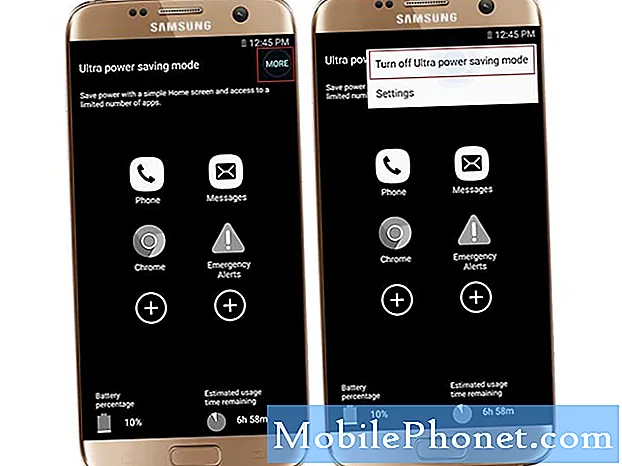
Visualización del estado de la batería del Galaxy S7
Ahora que sabe cómo habilitar los modos de ahorro de energía del teléfono, es hora de que aprenda a ver el estado de la batería y forzar el cierre selectivo de las aplicaciones.
- Desde la pantalla de inicio, presiona el ícono Aplicaciones.
- Busque y toque Configuración.
- Desplázate hasta el ícono de la batería y tócalo.
En esta página puede ver el tiempo estimado que queda antes de que se le solicite conectar el cargador. También puede ver los procesos y aplicaciones que están usando la batería. Para cerrar una aplicación o un proceso, simplemente tóquelo y presione el botón Forzar detención. Si desea ver el porcentaje real de la batería, simplemente toque el interruptor de palanca junto a la opción Mostrar porcentaje de batería.
Reducción del uso de la batería del Galaxy S7
Si no desea activar ninguno de los dos modos de ahorro de energía, hay cosas que puede hacer para minimizar el uso de la batería en su dispositivo. Puedes…
- Apague el GPS.
- Desactiva Bluetooth.
- Apague los datos móviles y el Wi-Fi.
- Deshabilite la sincronización automática para todas las aplicaciones y cuentas.
- No active los fondos de pantalla animados.
- Establezca la configuración del tiempo de espera de la retroiluminación en un tiempo más corto.
- Utilice el brillo automático o ajústelo a un nivel más bajo.
- Desactive todas las funciones inteligentes para desactivar sus respectivos sensores.
- Desactive la función de pantalla siempre encendida.
Sin batería, su nuevo Galaxy S7 será solo otro pisapapeles costoso, así que espero que estas cosas puedan ayudarlo a conservar la batería cuando lo necesite.
Si alguna vez tiene algún problema con su nuevo dispositivo, no dude en contactarnos llenando este cuestionario ya que siempre estamos dispuestos a ayudar. Solo asegúrese de proporcionarnos todos los detalles necesarios sobre su problema.


